Med Windows 10 build 17101 introducerar Microsoft nya detaljerade kontroller för användare att bestämma hur Universal Windows Platform Applications (UWP) kan komma åt hela filsystemet på sin PC. Som en del av planen kan användare inaktivera åtkomst globalt eller för enskilda appar i några enkla steg. Så idag kommer vi att visa dig hur du begränsar, aktiverar eller inaktiverar (tillåter eller nekar) filsystemåtkomst för Universal Windows Platform Apps (UWP) på Windows 10-datorer.
Aktivera eller inaktivera (begränsa) filsystemåtkomst för applikationer i Windows 10
Här kommer vi att visa dig hur du enkelt begränsar applikationer från att komma åt filer i Windows PC med hjälp av globala säkerhetsinställningar. Vi kommer också att visa dig hur du begränsar Windows 10-appar från att komma åt vissa filtyper samtidigt som du tillåter åtkomst till andra. Du kan till exempel förhindra appar från att komma åt videofiler på din enhet samtidigt som du tillåter dem att komma åt dokument etc. Så utan ytterligare dröjsmål, låt oss se hur du kan begränsa, aktivera eller inaktivera (tillåta eller neka) filsystemåtkomst för Universal Windows Platform Apps (UWP) i Windows 10-datorer.
Steg 1: Aktivera eller inaktivera global åtkomst
- Så här inaktiverar du filsystemåtkomst för appar i Windows 10, gå till Inställningar (Windows-tangent + I) > Säkerhet.
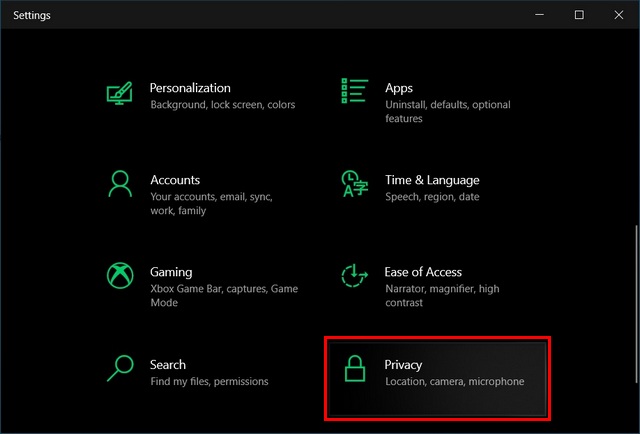
- Scrolla nu till botten i den vänstra rutan och klicka/tryck Filsystem [1]. Tryck sedan på Förändra knapp [2] under “Filsystemet för den här enheten är på”.
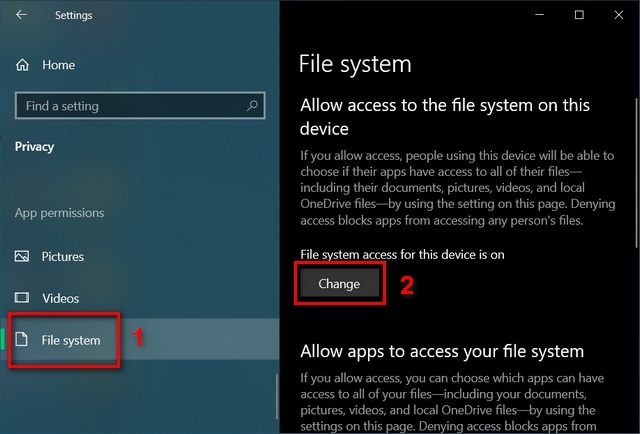
- Slutlig, Stäng av växla i popup-fönstret. Detta inaktiverar filsystemåtkomst för alla appar för alla användare på den enheten.
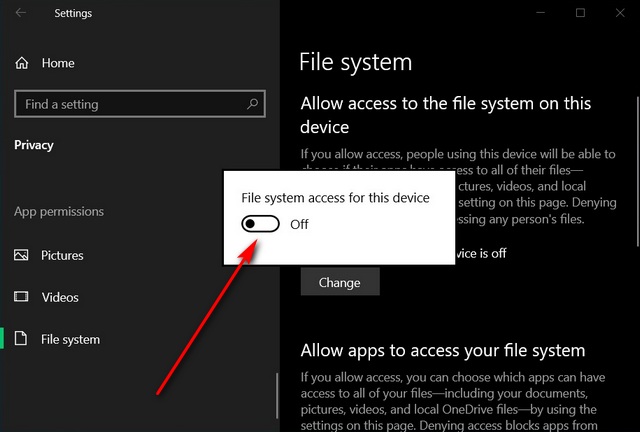
Notera: Om du vill att varje användare på den enheten ska bestämma oberoende om de ska tillåta appar åtkomst till filsystemet för sitt konto, håll ned på/av-knappen ovan och följ nästa steg.
- Rulla ned och inaktivera reglaget under “Tillåt appar att komma åt ditt filsystem”. Detta inaktiverar filsystemåtkomst för alla appar för den aktuella användaren på den enheten.
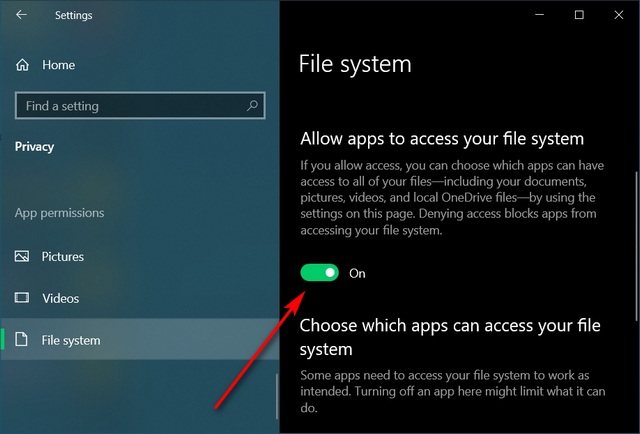
Notera: Om du vill tillåta filsystemåtkomst till utvalda appar, håll den här reglaget på och gå vidare till nästa steg..
- Vitlista/svartlista varje enskild app under “Välj vilka appar som kan komma åt ditt filsystem”.
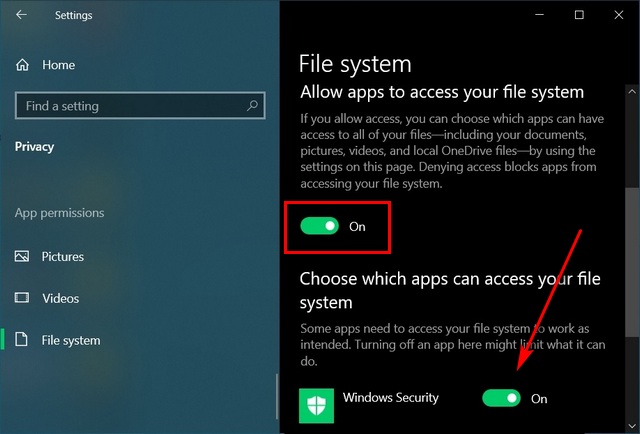
Steg 2: Aktivera eller inaktivera åtkomst till separata foton, videor och dokument
Förutom allmänna inställningar kan du också individuellt välja vilka appar som kan komma åt vilka filtyper på din PC. Du kan till exempel tillåta MS Word att komma åt dokument- och bildfiler, men begränsa åtkomsten till videor. Så här gör du:
- Passera Inställningar > Säkerhet som beskrivits tidigare. Scrolla nu ner till avsnittet “Appbehörigheter” i den vänstra rutan och klicka Dokument [1]. Om dokumentbiblioteksåtkomst är “På”, klicka Förändra knapp [2] på den högra rutan och stäng av den [3].
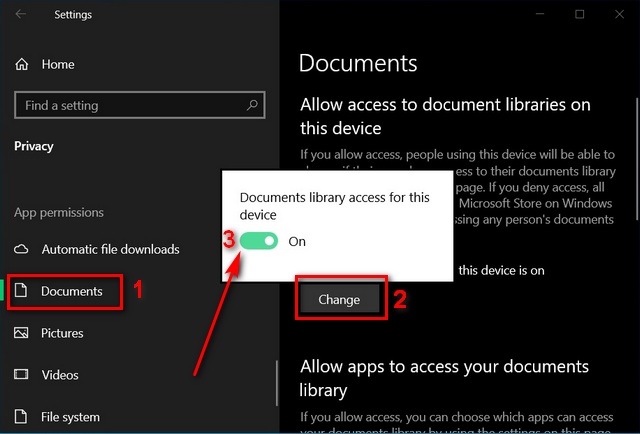
Notera: Ovanstående åtgärder kommer att inaktivera dokumentåtkomst för alla appar. Men om du vill tillåta vissa appar att komma åt dokumentet håller du på/av-knappen ovan och följer nästa steg.
- Scrolla ner och av varje switch för appar [1] att du inte vill komma åt ditt dokument. Upprepa hela processen för Bilder och videor genom att välja dessa alternativ [2] i den vänstra rutan.
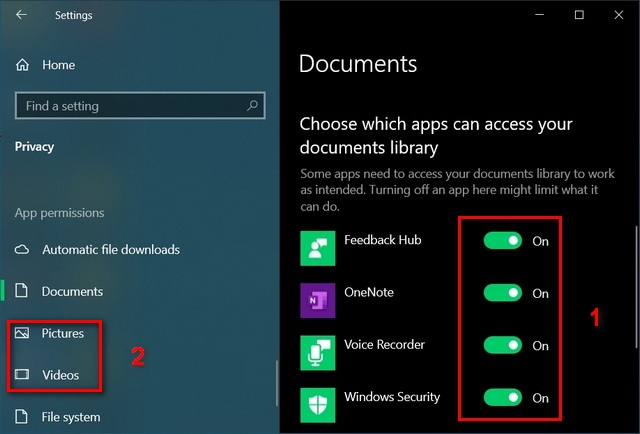
Det är allt! Du har nu inaktiverat åtkomst till filsystemet för Universal Windows Platform Apps (UWP) på Windows 10-datorer. Om du ändrar dig när som helst kan du gå till Inställningar > Sekretess > Filsystem och återställa dina ändringar. Kom också ihåg att ångra alla ändringar du kan ha gjort i appbehörigheter enligt beskrivningen i steg 2.
Aktivera eller inaktivera filsystemåtkomst för UWP-appar i Windows 10
Att inaktivera filsystemåtkomst för Universal Windows Platform Applications (UWP) förbättrar din integritet genom att förhindra att appar kommer åt dina personliga filer i onödan. Vissa applikationer behöver dock åtkomst till filsystemet av uppenbara skäl. Så om du använder sådana appar är det bäst att inaktivera åtkomsten per app.
Hur som helst kan du göra andra saker för att förbättra din integritet på Windows 10, som att stänga av kamera- och mikrofonbehörigheter. Tillsammans med det bör du också stänga av platsspårning på Windows 10-enheter för att säkerställa fullständig sinnesfrid. Slutligen, kolla också in vår guide som förklarar de bästa tipsen och tricken för Windows 10 för att använda din dator som ett proffs.
